Spørsmål
Problem: Hvordan fikse Overføring avbrutt: forekomst ikke funnet feil?
Hei, jeg skriver med håp om at du kan hjelpe meg. I World of Warcraft, hver gang jeg går inn i en annen sone eller instans, får jeg feilmeldingen Transfer abort: instans ikke funnet. Jeg blir da teleportert tilbake til forrige sone. Dette har skjedd en stund nå og er spesielt irriterende. Billetter i spillet løste ikke noe. Noen hjelp med dette?
Løst svar
Overføring avbrutt: forekomst ikke funnet er en World of Warcraft-spesifikk feil som kan oppstå under spillet. Brukere klaget over problemet på forskjellige teknologifora, og til tross for innsatsen gjenstår problemet. Mens noen spillere rapporterte at problemet var utbredt først etter utgivelsen av Shadowlands-utvidelsen, har det eksistert i mange år, ettersom World of Warcraft er nesten to tiår gammelt nå.
Overføring avbrutt: forekomst ikke funnet oppstår når spillere prøver å få tilgang til en annen sone, gå inn i en forekomst, bruke hearthstone eller ta en flyvei. I de fleste tilfeller blir de teleportert tilbake til der de kom fra, mens andre sa at spillet deres krasjet fullstendig. Etter det fikk de ikke tilgang til spillet i det hele tatt, da feilrettingen blir ganske kritisk.
På grunn av et høyt antall klager, hevdet Blizzard, spillutvikleren, at problemet er midlertidig og vil bli løst. Så snart det ble kunngjort at det ikke lenger skulle feile spillere, var det langt fra det de opplevde på ekte. Derfor prøvde mange brukere å finne nye måter å fikse Overføring avbrutt: forekomst ikke funnet WoW-feil.
Årsaken til at overføringen ble avbrutt: feilen ble ikke funnet er ikke helt klar. Som nevnt ovenfor har Blizzard tatt i bruk rettelser internt som hindrer spillere i å nyte spillet. Imidlertid opplever mange brukere den dag i dag dette ganske frustrerende problemet under spillingen.
World of Warcraft er en av de mest ikoniske MMO-rollespillene. Først utgitt i 2004, akkumulerte den et stort antall følgere gjennom årene[1] og til tross for at antall spillere faller av og til, kommer mange tilbake så snart den nye utvidelsen er utgitt. Til tross for suksessen, unngår den ikke tekniske vanskeligheter.
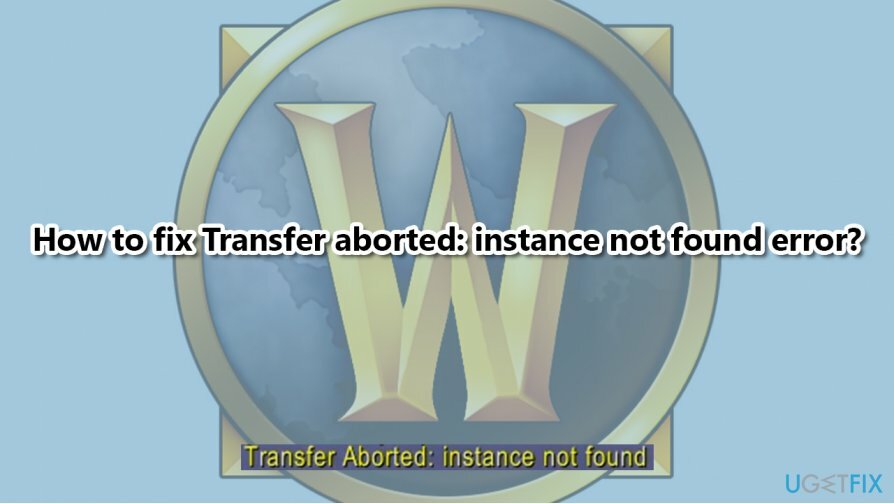
Tidligere beskrev vi World of Warcraft klarte ikke å starte 3D-akselerasjonsfeil, og mange brukere sa at artikkelen hjalp dem med å løse problemet. Nå har vi som mål å hjelpe spillere med å fikse Overføring avbrutt: forekomst ikke funnet feil en gang for alle. Merk at hvis du opplever mange generelle feil, enten det er i spillet eller ikke, anbefaler vi at du prøver å fikse underliggende PC-problemer med ReimageMac vaskemaskin X9 reparasjonsverktøy.
Reparer 1. Forny IP-adressen din og tøm DNS
For å reparere skadet system, må du kjøpe den lisensierte versjonen av Reimage Reimage.
Siden feilen kan være forårsaket av tilkoblingsproblemer, anbefaler vi å bruke kommandoprompt for å løse dem:
- Skriv inn cmd i Windows-søk
- Høyreklikk på Ledeteksten søkeresultat og velg Kjør som administrator
- I det nye vinduet skriver du inn følgende kommandoer og trykker Tast inn etter hver:
ipconfig /release
ipconfig /renew
ipconfig /flushdns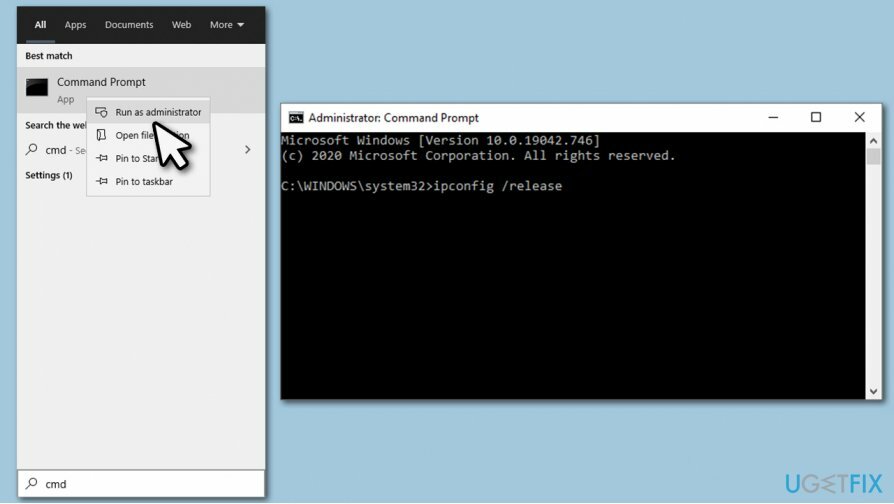
Reparer 2. Deaktiver oppstartselementer
For å reparere skadet system, må du kjøpe den lisensierte versjonen av Reimage Reimage.
Programvarekonflikter kan forårsake problemer med WoW. Sørg derfor for at ingen av dem startes ved PC-oppstart:
- trykk Ctrl + Shift + Esc å åpne Oppgavebehandling
- Gå til Oppstart fanen
-
Høyreklikk på hvert av programmene og velg Deaktiver (spesielt alle spillrelaterte elementer, for eksempel tilleggsadministratorer)
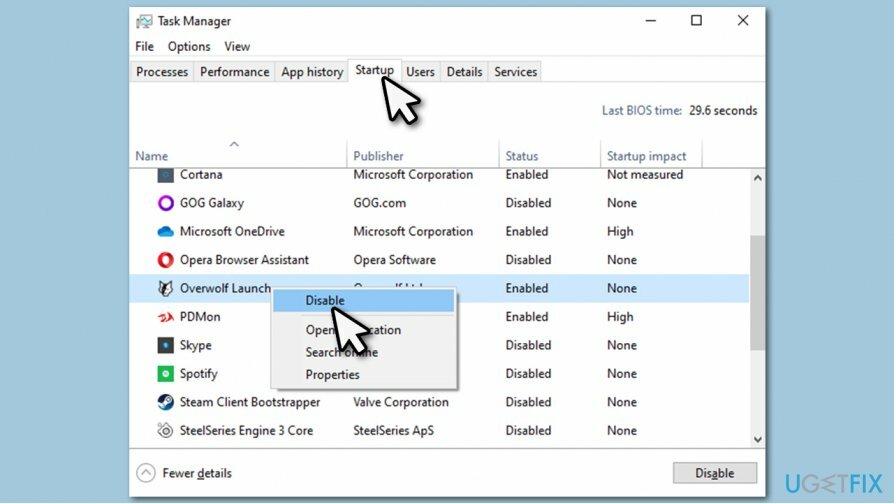
- Start på nytt din enhet.
Reparer 3. Oppdater GPU-driverne
For å reparere skadet system, må du kjøpe den lisensierte versjonen av Reimage Reimage.
Videodrivere er blant de viktigste komponentene når det kommer til spilling. Mens du kan bruke Enhetsbehandling til å oppdatere drivere,[2] GPU-drivere er ganske spesifikke for grafikkortmodellen din og bør installeres fra produsentens nettsteder.
Her er lenker til de store GPU-produsentene – alt du trenger å gjøre er å skrive inn kortets modell i søkefeltet og laste ned de nyeste driverne:
- Nvidia
- AMD
- Intel
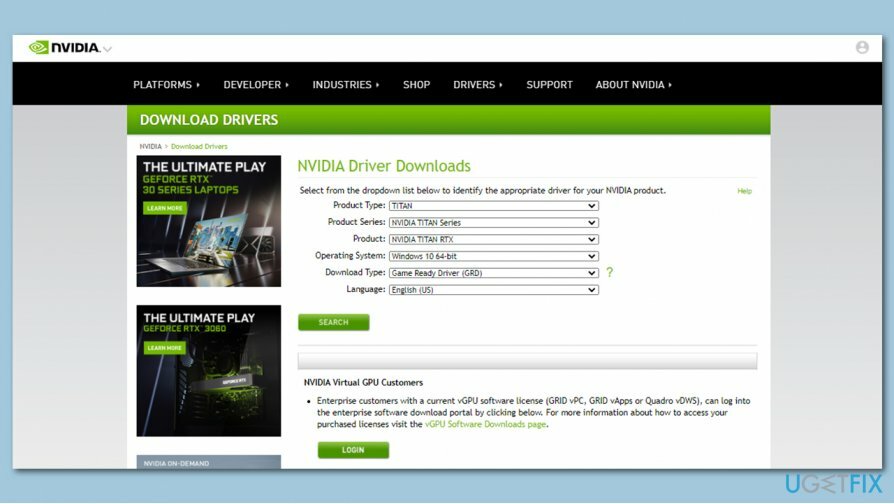
Hvis du ikke kjenner modellen til GPUen din eller du ikke vil bry deg med den kjedelige prosessen med konstant driveroppdatering, anbefaler vi å bruke DriverFix. Den kan automatisk sikkerhetskopiere, oppdage, laste ned og installere nye drivere hver gang de utgis.
Reparer 4. Tilbakestill ruteren
For å reparere skadet system, må du kjøpe den lisensierte versjonen av Reimage Reimage.
Tilbakestilling av ruteren er en annen måte å fikse tilkoblingsproblemer på:
- Skru av PC-en og alle de andre enhetene som er koblet til ruteren
- Gå til ruteren og koble den fra ved å trekke ut tilkoblingsledningen
- Vent for ett minutt og koble den inn igjen
- Vent til ruteren starter opp helt og sjekk om problemet vedvarer.
Reparer 5. Tilbakestill brukergrensesnittet
For å reparere skadet system, må du kjøpe den lisensierte versjonen av Reimage Reimage.
Ovennevnte burde ha løst alle de tekniske problemene som kan føre til at overføringen ble avbrutt: forekomst ikke funnet feilen. La oss nå gå videre til løsningene i spillet. Først og fremst kan tillegg og andre UI-relaterte feil forårsake problemet. Derfor bør du tilbakestille brukergrensesnittet[3] følgende:
- Åpen Battle.net (sørg for at WoW ikke kjører)
- Klikk på Alternativer og velg Vis i Utforsker
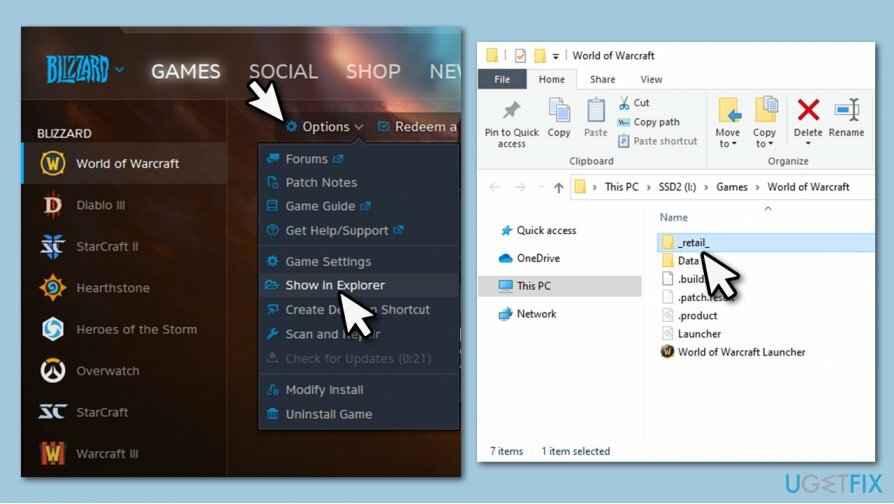
- Gå til enten _detaljhandel_ eller _klassisk_ mappe for den aktuelle spillversjonen
- Gi nytt navn til cache, grensesnitt og WTF-mapper som følger:
Cache Gammel
Grensesnitt Gammelt
WTFold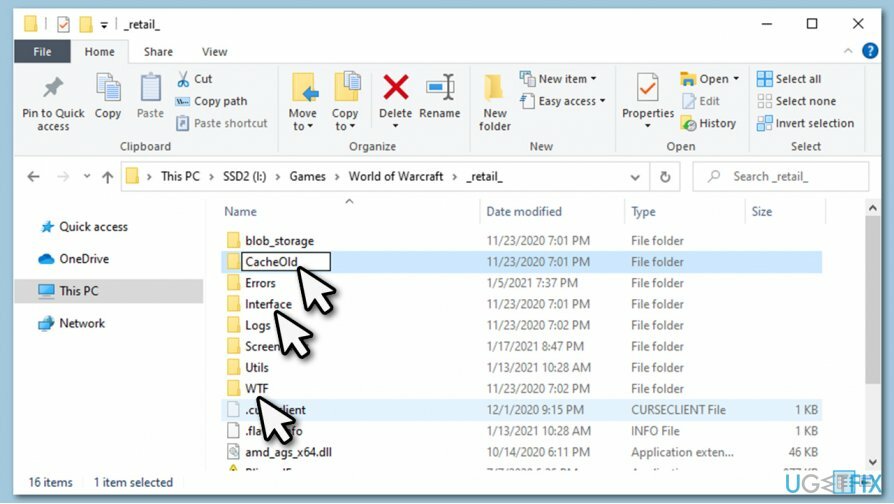
- Logg inn på spillet og se om det hjalp deg med å fikse WoW-feil.
Reparer 6. Reparer spillet via Battle.net launcher
For å reparere skadet system, må du kjøpe den lisensierte versjonen av Reimage Reimage.
- Åpen Battle.net
- Klikk Alternativer og velg Skann og reparer
- Klikk på når advarselen vises Begynn skanning
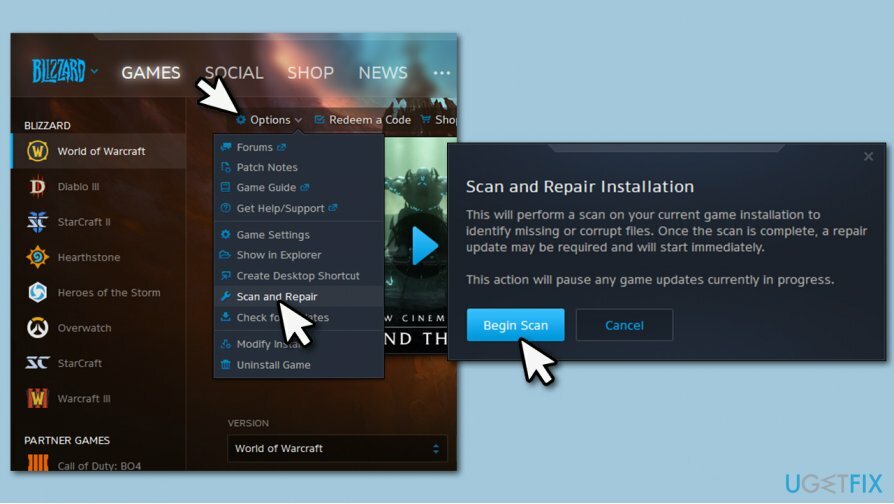
- Vent til prosessen er ferdig.
Reparer 7. Deaktiver alternativet for nettverksoptimalisering
For å reparere skadet system, må du kjøpe den lisensierte versjonen av Reimage Reimage.
Ifølge noen brukere hjalp deaktivering av nettverksoptimaliseringsalternativet til å løse problemet. Husk at dette alternativet kan slås på som standard etter hver oppdatering, så du må gjøre det på nytt hver gang hvis denne løsningen fungerer for deg:
- Logg Inn til kontoen din
- Når du er i spillet, trykk Esc for å åpne Spillmeny
- Plukke ut System
- Gå til Nettverk til venstre
- Fjern merket for Alternativet Optimaliser nettverk for hastighet
- Klikk Søke om og Greit.
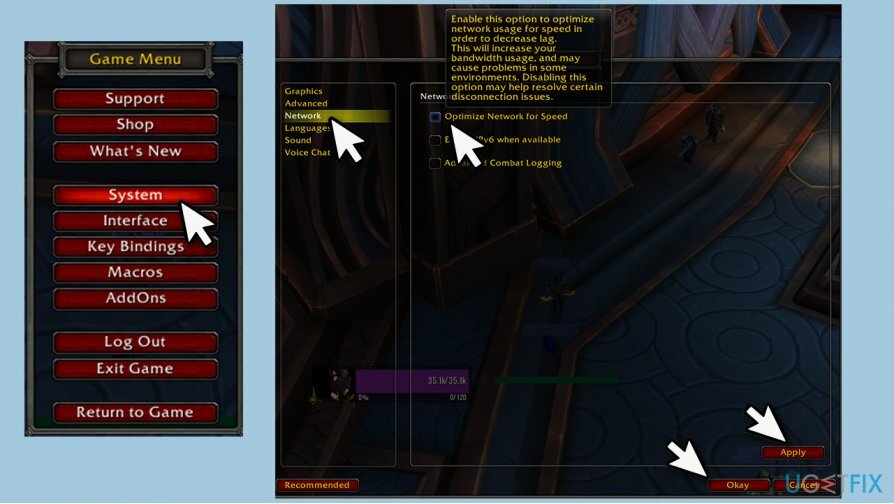
Merk: også, deaktiver Aktiver IPv6 når tilgjengelig hvis det alternativet er merket av for deg.
Reparer 8. Vente
For å reparere skadet system, må du kjøpe den lisensierte versjonen av Reimage Reimage.
I noen tilfeller ble overføringen avbrutt: feilen ble ikke funnet på grunn av ustabiliteten til Blizzards servere. Maskinvare som kreves for å fortsette spillet som stadig spilles av millioner av mennesker er ekstremt kraftig, men selv et høyt profilert selskap kan noen ganger få tekniske problemer.
Derfor, hvis du opplever disse problemene ut av det blå, bør du sjekke offisielle Blizzard-fora, Twitter eller andre sosiale medier for å se om noen kunngjøringer fra selskapet ble gjort.
Reparer feilene dine automatisk
ugetfix.com-teamet prøver å gjøre sitt beste for å hjelpe brukere med å finne de beste løsningene for å eliminere feilene deres. Hvis du ikke ønsker å slite med manuelle reparasjonsteknikker, vennligst bruk den automatiske programvaren. Alle anbefalte produkter er testet og godkjent av våre fagfolk. Verktøy som du kan bruke for å fikse feilen, er oppført nedenfor:
By på
gjør det nå!
Last ned FixLykke
Garanti
gjør det nå!
Last ned FixLykke
Garanti
Hvis du ikke klarte å fikse feilen ved å bruke Reimage, kontakt supportteamet vårt for å få hjelp. Vennligst gi oss beskjed om alle detaljer du mener vi bør vite om problemet ditt.
Denne patenterte reparasjonsprosessen bruker en database med 25 millioner komponenter som kan erstatte enhver skadet eller manglende fil på brukerens datamaskin.
For å reparere skadet system, må du kjøpe den lisensierte versjonen av Reimage verktøy for fjerning av skadelig programvare.

Privat internettilgang er en VPN som kan hindre Internett-leverandøren din Myndighetene, og tredjeparter fra å spore din online og lar deg være helt anonym. Programvaren gir dedikerte servere for torrenting og streaming, som sikrer optimal ytelse og ikke bremser deg. Du kan også omgå geo-restriksjoner og se tjenester som Netflix, BBC, Disney+ og andre populære strømmetjenester uten begrensninger, uavhengig av hvor du er.
Malware-angrep, spesielt løsepengevare, er den desidert største faren for bildene, videoene, jobb- eller skolefilene dine. Siden nettkriminelle bruker en robust krypteringsalgoritme for å låse data, kan den ikke lenger brukes før løsepenger i bitcoin er betalt. I stedet for å betale hackere, bør du først prøve å bruke alternativ gjenoppretting metoder som kan hjelpe deg med å gjenopprette minst en del av de tapte dataene. Ellers kan du også miste pengene dine, sammen med filene. Et av de beste verktøyene som kan gjenopprette i det minste noen av de krypterte filene – Data Recovery Pro.